
Gmail kann unter Android möglicherweise keine neuen E-Mails versenden, wenn die App nicht richtig funktioniert. Deaktivieren und aktivieren Sie die App manuell, um das Problem zu beheben.
Schritt 1: Tippen Sie lange auf das Gmail-Symbol > wählen Sie App-Info > Deaktivieren > tippen Sie auf App deaktivieren.



Schritt 2: Tippen Sie nach ein paar Sekunden auf Aktivieren, um die App wiederherzustellen.
Wenn die Gmail-App nicht über die erforderlichen Berechtigungen zum Synchronisieren von E-Mails verfügt, kann sie keine neuen E-Mails senden. Gehen Sie zu den Einstellungen der Gmail-App, um zu überprüfen, ob sie aktiviert ist.
Schritt 1: Öffnen Sie Gmail, tippen Sie oben links auf das Hamburger-Menü und wählen Sie Einstellungen.


Schritt 2: Wählen Sie Ihr Google-Konto aus, scrollen Sie nach unten und stellen Sie sicher, dass Gmail synchronisieren aktiviert ist.


Beschädigte Cache- und App-Daten sind häufige Ursachen dafür, dass Gmail auf Android keine E-Mails sendet. Greifen Sie auf die Android-Einstellungen zu, um sie manuell zu löschen.
Schritt 1: Tippen Sie lange auf das Gmail-Symbol > tippen Sie auf App-Info > Speicher und Cache.
Schritt 2: Tippen Sie auf Cache leeren, gefolgt von Speicher löschen.


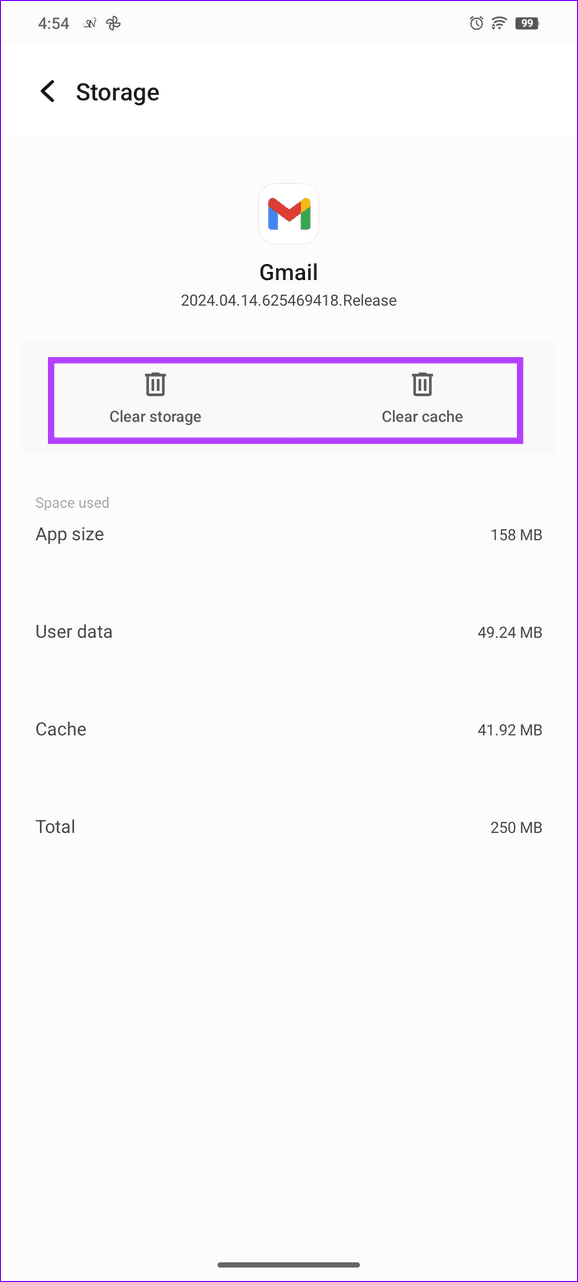
Eine falsche Konfiguration des Google-Kontos kann dazu führen, dass die Gmail-App auf Android keine neuen E-Mails mehr sendet. Entfernen Sie Ihr Google-Konto und fügen Sie es manuell hinzu, um den Normalzustand wiederherzustellen.
Schritt 1: Öffnen Sie die App Einstellungen > wählen Sie Konten > tippen Sie auf Ihr Google-Konto.


Schritt 2: Tippen Sie auf Konto entfernen. Um es erneut hinzuzufügen, wählen Sie Konto hinzufügen, wählen Sie Google aus und geben Sie Ihre Anmeldeinformationen ein, um sich anzumelden.


Das obige ist der detaillierte Inhalt von4 Möglichkeiten, das Problem zu beheben, dass Gmail auf Android keine E-Mails sendet. Für weitere Informationen folgen Sie bitte anderen verwandten Artikeln auf der PHP chinesischen Website!
 Einführung in häufig verwendete Top-Level-Domain-Namen
Einführung in häufig verwendete Top-Level-Domain-Namen
 Welche Big-Data-Speicherlösungen gibt es?
Welche Big-Data-Speicherlösungen gibt es?
 nozoomer
nozoomer
 Tools zur Talentbewertung
Tools zur Talentbewertung
 wie man eine Website erstellt
wie man eine Website erstellt
 Einführung in Python-Funktionen höherer Ordnung
Einführung in Python-Funktionen höherer Ordnung
 Welche Plattform ist besser für den Handel mit virtuellen Währungen?
Welche Plattform ist besser für den Handel mit virtuellen Währungen?
 Unicode zu Chinesisch
Unicode zu Chinesisch




